从 12.04 开始,Ubuntu 开始引入了一个新特性—— HUD,即 Head Up Display,直译呢,是“抬头即见的显示内容”的意思;其实呢,就是一种快捷菜单机制,其作用主要是提高菜单项查找和点击操作的效率。经过一段时间的使用、对 HUD 变得熟练之后,的确能大幅度提高工作效率。
日常工作就是与各种文档打交道,我最希望使用功能强大、但是界面简洁的字处理软件了。比如我把 Ubuntu 15.10 自带的 LibreOffice Writer,它的工具栏和侧边栏都隐藏了,只剩下一个干干净净的空白窗口。
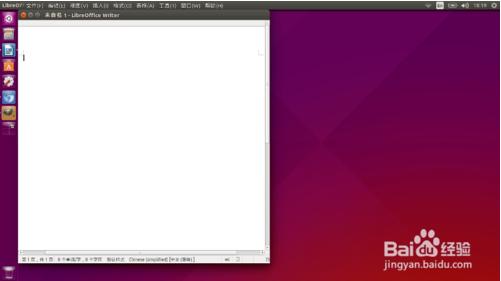
我输入了一段文字,突然想起要插入一个“当前日期”的文本域。原来,我需要将打字的手从键盘上移开,握住鼠标,移动到菜单栏,仔细想想“插入日期字段”属于哪个总菜单、在哪个二级菜单,最后点击插入。插入完成后,再把手从鼠标上移回键盘,继续打字。
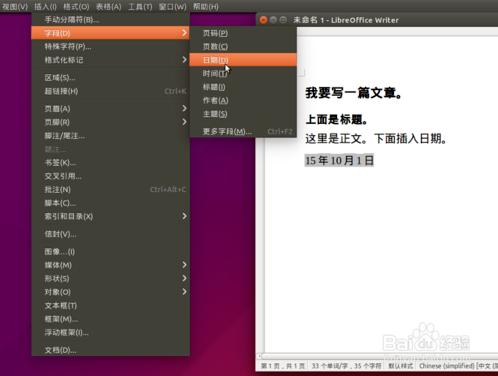
有了 HUD,就会快很多。当需要输入日期字段时,只需要按一下 Alt 键——此键是 HUD 的调用键,这时屏幕最上方会弹出半透明的 HUD 输入框。
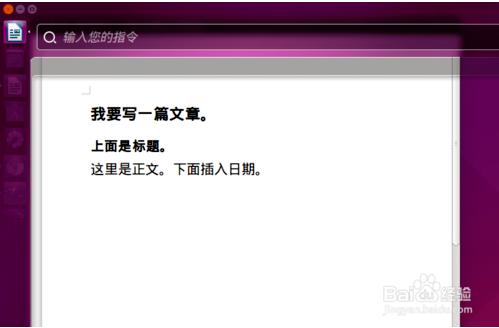
我们在 HUD 的输入框里输入“日期”二字,输入框下方会出现当前应用程序中包含“日期”二字的全部菜单项。
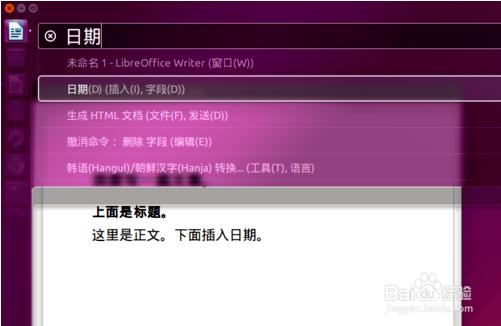
而我们想要的“插入日期字段”的菜单项,位于列表中的第二个,我们的手不用远离键盘,只需按一下向下的方向键,然后按下回车,该菜单项就得到了执行。
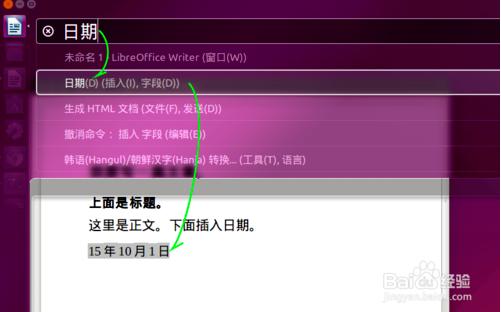
其实,HUD 最适合拥有项目繁多、层次复杂的菜单的应用程序,比如 GIMP 图像处理程序,我们只要记住一些菜单项的关键词,通过 HUD 就可以快速执行这些菜单命令。
如图,我想将图像剪裁到所划选区的大小,只需按下 Alt、输入“剪裁到”三个字、移动选择项目,最后按下回车就可以了。

在按下 Alt 键调用 HUD 时,必须确保应用程序处于激活的状态。也就是说,HUD 只对屏幕上最前面的窗口起作用。
如图,我不小心让 LibreOffice Writer 的窗口失去了焦点,那再调用 HUD,就无法找到正确的命令了。
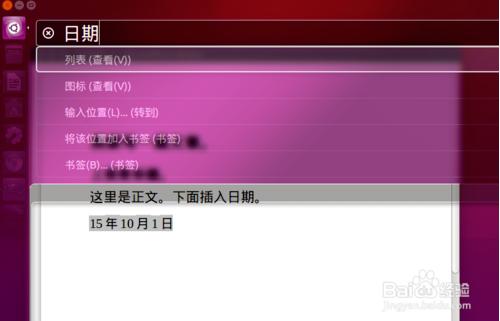
在 HUD 里输入时,可以不用打上全部的菜单项字符,但是所打的最好是包含在菜单项里的关键词。虽然 HUD 支持一定程度的模糊查询,但是还是越准确越好。
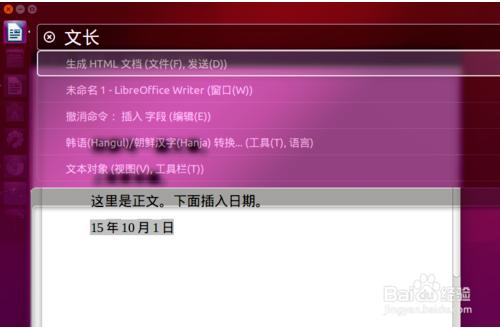
如何在Ubuntu中关闭Unity HUD:http://www.linuxdiyf.com/linux/9935.html

